身為負責維護企業用戶端電腦的IT人員,對於公司內許多重要人士的電腦,除了各項功能運行要完善外,執行效能的表現也是其重要的工作項目。對此,本文將以Windows 8.1企業版為例,實戰講解幾個企業Windows 8.1用戶端最常發生的效能問題及解決方法。
在Pirform Defraggler的常用功能中還有一項相當棒的設計,隨時只需針對常用的檔案或資料夾直接按一下滑鼠右鍵,並點選快速選單中的【Defraggler】子選單,就可以決定要進行「檢查碎片」或「磁碟重整」動作。如此的設計可以有效提升常用資料的存取效能。圖21所示便是完成「檢查碎片」的結果訊息,其顯示目前所挑選的檔案或資料夾,並沒有發現碎片的狀態。最後,按下〔關閉〕按鈕即可。
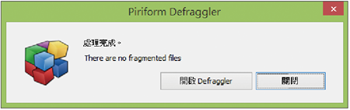 |
| ▲圖21 檢查結果。 |
TOP 6:如何提升系統暫存檔案的存取效能
企業選擇使用Windows 8.1 (x64)版本的優點,最根本的理由就是其記憶體最少可支援到128GB,然而安裝大容量的記憶體,若能再搭配SSD固態硬碟的使用,除了可加快作業系統與各類應用程式的執行效能外,還能夠善用一些多餘的記憶體空間,讓它轉換成所謂的記憶體磁碟(RAM DISK)來使用。
記憶體磁碟的使用若是大容量(例如60GB),可考慮用來運行虛擬機器(VM),若是小容量(例如4GB),則可以善用它來儲存作業系統本身及各類應用程式的暫存檔儲存區,如此一來,這些結合的相關應用程式其運行速度將會達到前所未有的飆速體驗。
如圖22所示,此為筆者最早使用的一款RAM DISK工具,Dataram RAMDisk在免費版本中有4GB大小的限制,這對於一般的玩家而言應該已經相當足夠。在完成設定記憶體磁碟映像檔的儲存路徑以及最大使用容量之後,按下〔Start RAMDisk〕按鈕即可。
·Dataram RAMDisk官方下載網址:http://memory.dataram.com/products-and-services/software/ramdisk
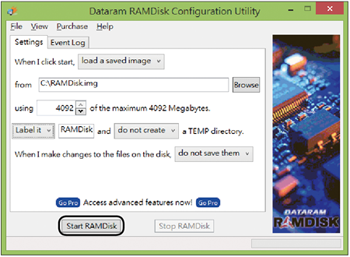 |
| ▲圖22 Dataram RAM Disk設定。 |
如果希望每一次開機都能自動啟動所設定的記憶體磁碟,以及在每一次正常關機時自動儲存記憶體磁碟中的檔案資料,則如圖23所示在【View】選單中點選【Advanced】選項,然後便可以設定載入和儲存的設定選項。
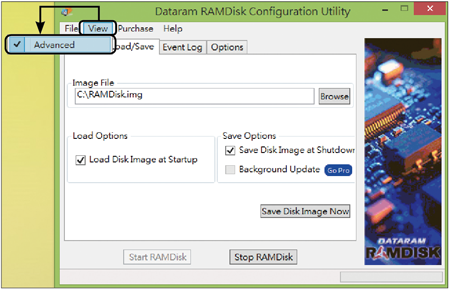 |
| ▲圖23 進行進階設定。 |
如果本身是一位瘋狂的電腦玩家,那麼Dataram RAMDisk免費版的侷限,肯定無法符合其進階應用需要,這時候不妨參考另一套同樣免費但卻又沒有這項容量限制的記憶體磁碟工具「SoftPerfect RAM Disk」。如圖24所示,在SoftPerfect RAM Disk的管理介面中,可以隨意新增目前還沒有使用到的磁碟代號來做為記憶體磁碟,並且只要剩餘的可用記憶體夠多,就可以在64位元的Windows 8.1中配置任何大小的記憶體磁碟。
· SoftPerfect RAM Disk官方下載網址:http://www.softperfect.com/products/ramdisk/
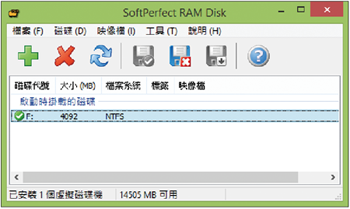 |
| ▲圖24 SoftPerfect RAM Disk管理介面。 |
圖25所示是新增一個記憶體磁碟的設定頁面,在此必須設定所要使用的磁碟代號和檔案系統的類型。首先,在〔進階設定〕按鈕上按一下滑鼠左鍵。
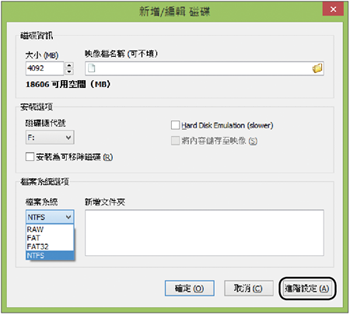 |
| ▲圖25 新增RAM DISK。 |
開啟「磁碟進階內容」頁面後,可以自訂磁碟機代號,以及設定是否要使用壓縮功能來節省空間。連續按兩次〔確定〕按鈕即可完成設定。
建立大型的RAM Disk可以用來跑Hyper-V虛擬機器(VM),讓一部電腦同時運行多個不同的作業系統,並且使其執行速度與實體機無兩樣。而對小型的RAM Disk來說,最好的做法就是用來儲存系統與應用程式的暫存檔,以加快這些程式運行的速度。
如圖26所示,可以透過開啟「電腦」的「內容」設定頁面,進入到環境變數的設定頁面,特別針對TEMP與TMP的路徑,透過編輯修改至RAM Disk的路徑之中。其中TEMP的暫存檔路徑,也提供給Windows 8.1內建的ZIP檔解壓縮時所使用的暫存位置,因此它所能夠加速的相關程式效能將日漸增多,也就是說後續所額外安裝的其他應用程式,都可能會因此設定而受惠。
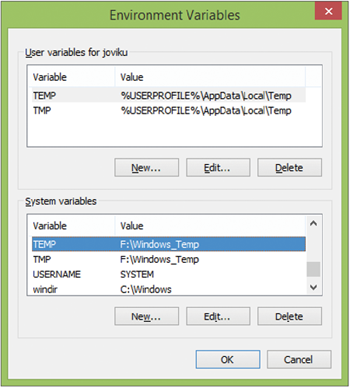 |
| ▲圖26 設定環境變數。 |